Di Linux, ada banyak cara untuk mengubah pengguna saat ini untuk sesi .
Jika Anda tidak menggunakan antarmuka grafis, Anda mungkin bertanya-tanya bagaimana Anda dapat mengubah pengguna dengan mudah tanpa harus menginstal antarmuka pengguna yang lengkap.
Beruntung bagi Anda, ada beberapa perintah yang dapat Anda jalankan untuk mencapai hal ini.
Hari ini, kami berfokus pada su (untuk ganti pengguna ) dan sudo perintah di Linux.
Kita akan melihat sintaks perintah dan bagaimana itu dapat digunakan untuk berpindah pengguna.
Ubah pengguna di Linux menggunakan su
Cara pertama untuk mengubah akun pengguna Anda di shell adalah dengan menggunakan perintah su.
$ su <option> <user>Misalnya, untuk masuk ke akun bernama “john”, Anda akan menjalankan perintah berikut.
$ su john
Password:
[[email protected] user ~]$Seperti yang Anda lihat, dengan tidak menentukan tanda hubung saat menjalankan su, Anda mewarisi dari variabel lingkungan akun asal Anda.
Untuk memverifikasinya, coba jalankan perintah berikut
$ echo $USERNAME
userUntuk mengubah pengguna dengan membuat lingkungan baru, Anda harus menjalankan su dengan tanda hubung.
$ su - john
Password:
[[email protected] ~]$Ubah pengguna di Linux menggunakan sudo
Cara lain untuk mengubah pengguna saat ini adalah dengan menggunakan perintah sudo.
Secara default, Anda memerlukan hak istimewa untuk menjalankan perintah ini, jadi pastikan Anda memiliki hak sudo baik pada distribusi berbasis Debian, atau pada distribusi berbasis Red Hat.
Sekarang Anda memiliki sudo, untuk mengubah pengguna Anda harus menjalankan perintah ini
$ sudo -u <user> -s
[[email protected] antoine~]$Seperti yang Anda lihat, Anda juga mewarisi variabel lingkungan saat menggunakan perintah ini.
Untuk meluncurkan perintah sebagai pengguna lain, Anda juga dapat menambahkan perintah ke perintah sudo.
$ sudo -u <user> <command>Misalnya, untuk mengubah kata sandi pengguna, Anda akan menjalankan
$ sudo -u john passwd
Changing user password for user john
Current password:
New password:
Retype new password:
passwd: all authentication tokens updated successfully.Ubah pengguna ke akun root di Linux
Dalam beberapa kasus, Anda mungkin perlu mengubah pengguna saat ini untuk masuk sebagai akun root.
Untuk mengubah pengguna menjadi akun root, cukup jalankan “su ” atau “su – ” tanpa argumen.
$ su -
Password:
[[email protected] ~]#
$ su
Password:
[[email protected] user]#Ubah akun pengguna menggunakan antarmuka GNOME
Jika Anda menginstal Debian atau CentOS dengan antarmuka GNOME, Anda juga dapat mengubah akun pengguna dengan mengikuti langkah-langkah tersebut.
Untuk mengubah pengguna menggunakan GNOME, temukan tombol daya di sudut kanan atas layar Anda dan klik di atasnya.
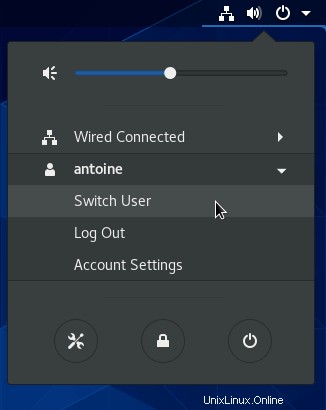
Klik label nama pengguna, lalu klik “Ganti pengguna” untuk mengubah pengguna saat ini.
Anda akan diarahkan ke layar kunci di mana Anda bebas mengubah ke akun yang Anda inginkan.
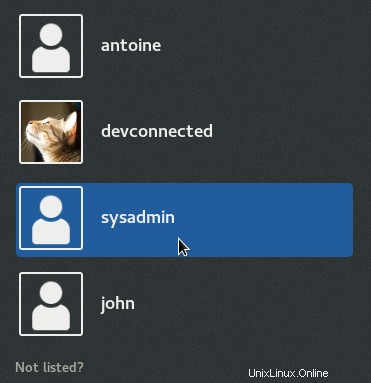
Kesimpulan
Hari ini, Anda mempelajari bagaimana Anda dapat dengan mudah mengubah akun pengguna di Linux baik dengan menggunakan su , atau dengan menggunakan sudo perintah jika Anda adalah akun istimewa.
Anda juga mengetahui bahwa mungkin untuk melakukannya saat Anda menjalankan Linux secara grafis dengan GUI GNOME .
Jika Anda mencari tutorial Administrasi Sistem Linux lainnya, pastikan untuk memeriksa tutorial kami yang lain tentang subjek ini.